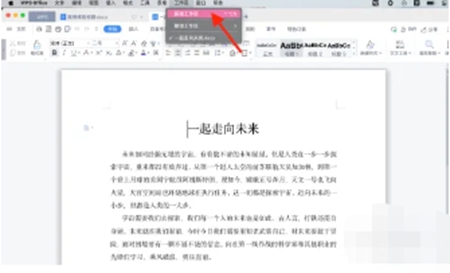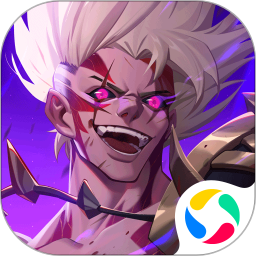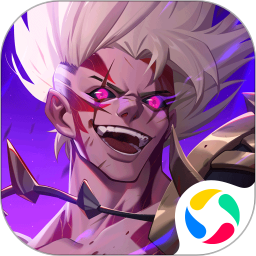WPS Office中如何新建工作区 快速新建工作区的教程
时间:2024-02-26 14:40
小编:工具书
WPS Office中如何新建工作区?这是一款非常实用的软件操作工具。在这款软件中,用户不仅可以观看以及体验到各种各样的办公文件,而且软件系统还可以支持更多版本的手机进行下载。对于刚下载的用户估计还不知道WPS Office中如何新建工作区,那我们要怎么进行操作才可以呢?以下就是小编带来的快速新建工作区的教程,有需要的小伙伴们赶紧看过来,其他用户们也可以作为参考点,说不定还可以给你更好的帮助。
-
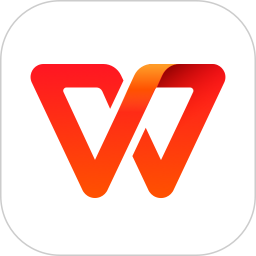
-
WPS Office简体中文版下载
- 类型:办公学习
- 大小:89.0M
- 语言:简体中文
- 评分:
- 查看详情
WPS Office快速新建工作区的教程
1.使用WPS软件打开一个案例文本文档。

2.在文档顶部菜单栏中点击「工作区」选项。
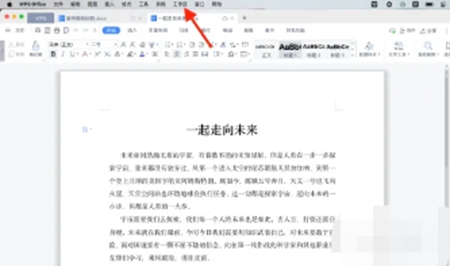
3在弹出的选项列表中点击「新建工作区」选项,即可在WPS文档中新建工作区。